5 formas de reducir el tamaño de los archivos en iPhone
3 julio, 2020
Mi Mac Apoyo macOS Big Sur?
8 julio, 2020Nuevas características de la pantalla de inicio en iOS 14
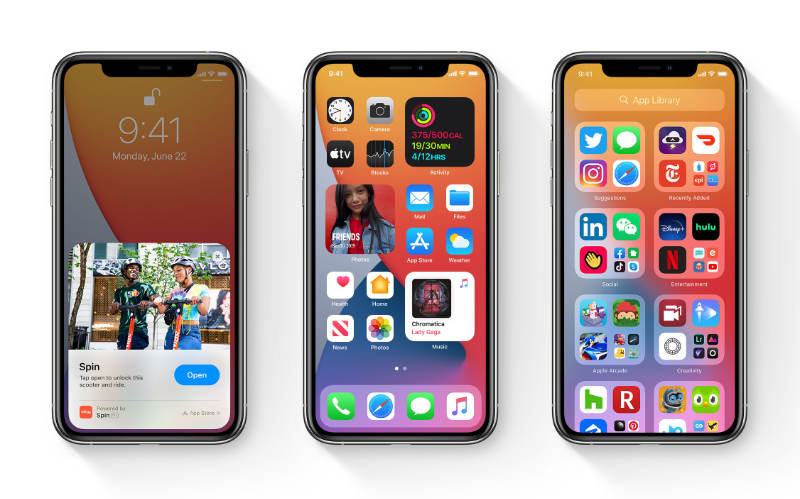
Cuando iOS 14 salga en otoño, puedes usar las nuevas funciones para actualizar la pantalla de inicio de tu iPhone. Eso significa widgets nuevos y mejorados, páginas ocultas y acceso a todas sus aplicaciones en la nueva biblioteca de aplicaciones.
Explicaremos a continuación todas las características nuevas de la pantalla de inicio de iOS 14.
Relacionado:
Agregue widgets a la pantalla de inicio en iOS 14
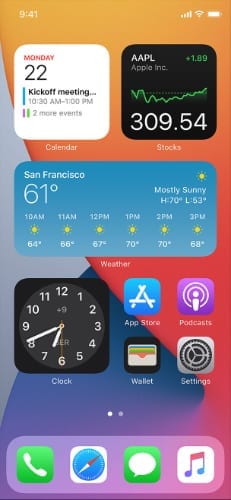
Si bien las versiones anteriores de iOS bloquearon sus widgets en la vista Hoy , con iOS 14 puede anclarlos entre aplicaciones en la pantalla de inicio. Apple ofrece tres tamaños de widgets: pequeño, mediano y grande. Con los pequeños widgets ocupando el espacio de cuatro iconos de aplicaciones en una configuración cuadrada.
Desafortunadamente, no puedes colocar los widgets donde quieras, pero obtienes bastante libertad. Como de costumbre, todas sus aplicaciones se apilan en la pantalla de inicio comenzando en la esquina superior izquierda. Los widgets son lo mismo.
Eso significa que no puede tener un widget en la parte inferior de la pantalla sin llenar primero la parte superior de la pantalla con otros widgets o íconos de aplicaciones. Tampoco puedes colocar un widget cuadrado en el medio; debe ir al borde izquierdo o derecho.
Aún así, puede crear una página completa de widgets si lo desea. Y como Apple ha rediseñado sus widgets de stock, ¡son más útiles que nunca!
¿Qué widgets están disponibles?
En el lanzamiento de iOS 14, los widgets estarán disponibles para varias de las principales aplicaciones de stock creadas por Apple. Esos incluyen:
- Tiempo
- Reloj
- Calendario
- Noticias
- Notas
- Mapas
- Fitness
- Fotos
- Recordatorios
- y más
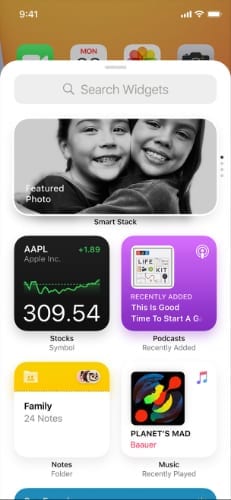
Incluso puedes agregar un widget de Sugerencias Siri, que muestra acciones en aplicaciones particulares basadas en cómo usas habitualmente tu iPhone. Esto funciona como una sección dinámica de la pantalla de inicio que cambia la aplicación en la pantalla en función de lo que es probable que desee.
Apple se ha centrado en mejorar la cantidad de datos que puede ver en sus widgets mientras mantiene un diseño simple y agradable.
Dado que Apple también está lanzando una API de desarrollador para widgets, no pasará mucho tiempo hasta que los desarrolladores externos actualicen sus widgets para que también funcionen con iOS 14.
Pilas de widgets y la pila inteligente
Uno de los mejores elementos de los widgets en iOS 14 es la capacidad de apilarlos uno encima del otro. Toque y mantenga presionada la pantalla de inicio para ingresar al modo Jiggle, luego arrastre y suelte un widget encima de otro para crear una pila de widgets.
Desliza el dedo por la pila para ver todos los widgets diferentes que guardas allí, hasta un total de 10 widgets diferentes.
Alternativamente, agrega Smart Stack a tu pantalla de inicio. Utiliza la inteligencia en el dispositivo para mostrar el mejor widget en cualquier momento en particular en función de su uso. También puede elegir widgets particulares para incluir o excluir de Smart Stack.
Por ejemplo, si siempre revisas las noticias durante tu desayuno en la mañana, Smart Stack mostrará tu widget de noticias en la mañana. Y si revisa sus recordatorios al final de la jornada laboral, Smart Stack mostrará el widget Recordatorios a las 5 p.m.
Ver todas sus aplicaciones en la Biblioteca de aplicaciones iOS 14
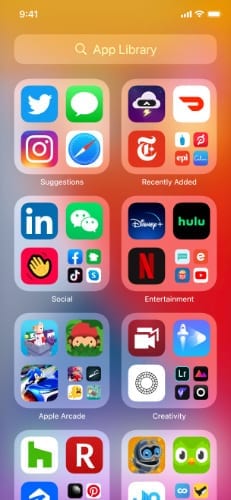
Al desplazarte más allá de la última pantalla de inicio en iOS 14, deberías ver la nueva biblioteca de aplicaciones. Esta es una página dedicada a mostrar todas las aplicaciones en su iPhone, organizadas automáticamente en categorías separadas.
En la parte superior de la Biblioteca de aplicaciones hay una barra de búsqueda, que puede usar para encontrar una aplicación en particular o para ver cada aplicación en una lista alfabética.
Pero debajo de la barra de búsqueda, verá una serie de carpetas grandes que muestran grupos de sus aplicaciones. Su iPhone selecciona estos grupos automáticamente, que incluyen:
- Sugerido
- Agregado recientemente
- Social
- Productividad
- Entretenimiento
- y más
Una de las mejores características de estas carpetas es que puede abrir aplicaciones desde su interior con un solo toque.
Cada carpeta en la Biblioteca de aplicaciones ocupa el espacio de cuatro iconos de aplicaciones. Dentro de la carpeta verás tres íconos de aplicaciones grandes, luego muchos íconos más pequeños se apiñaron en el cuarto espacio.
Al tocar uno de los íconos de aplicaciones más grandes, se abre esa aplicación de inmediato. Estas son siempre las aplicaciones que es más probable que uses. Alternativamente, toque el ícono de la aplicación más pequeña para abrir la carpeta y ver todo su contenido.
Ocultar las páginas de la pantalla de inicio
Ahora que puede encontrar rápida y fácilmente cualquier aplicación que esté buscando en la Biblioteca de aplicaciones, no es necesario tener tantas pantallas de inicio que abarroten su iPhone.
Apple siente lo mismo, por eso iOS 14 hace posible ocultar pantallas de inicio que ya no necesita.
Cuando ocultas una de tus pantallas de inicio, todas las aplicaciones aún están disponibles en tu iPhone. Simplemente ábralos usando la Biblioteca de aplicaciones o buscando la aplicación con Spotlight.
Además, puede mostrar una pantalla de inicio en cualquier momento y sus aplicaciones volverán a aparecer con la misma configuración que tenían antes.
Para ocultar una pantalla de inicio, toque y mantenga presionado en un espacio en blanco para ingresar al modo Jiggle. Luego toque la fila de pantallas de inicio en la parte inferior de la pantalla y anule la selección de las pantallas de inicio que desea ocultar.
De esta manera, puede reducir su iPhone a una o dos de las pantallas de inicio más importantes, lo que facilita el desplazamiento a la Biblioteca de aplicaciones cuando necesita algo más.
Todas las nuevas características en iOS 14
Los widgets de la pantalla de inicio, la biblioteca de aplicaciones y la capacidad de ocultar las pantallas de inicio hacen que iOS 14 sea una actualización emocionante para tu iPhone. Pero esto solo cubre una pequeña fracción de las nuevas características que llegan a iOS 14.
Otras adiciones incluyen clips de aplicaciones, notificaciones de llamadas compactas, videos de imagen en imagen y más. Para conocer todas las nuevas características que llegarán a iOS este año, eche un vistazo a nuestra descripción general de iOS 14 .
Si no puede esperar hasta el otoño para probar el nuevo software, puede inscribirse en el Programa de software Beta de Apple para tenerlo en sus manos lo antes posible. Hemos explicado cómo hacerlo en nuestra guía sobre cómo instalar iPadOS o iOS 14 beta .
Dan es un escritor independiente con sede en el suroeste de Inglaterra.
Pasó dos años supervisando reparaciones como Genius Admin para Apple Retail y utiliza ese conocimiento para mantener nuestras guías de solución de problemas actualizadas.
Mucho antes de eso, Dan recurrió a los productos de Apple desde un entorno musical. Después de haber tenido iPods durante años, compró una MacBook para aprender a grabar y producir sonido. Fue utilizando esas habilidades que obtuvo un Bachillerato en Ciencias de primera clase en Tecnología de Sonido.




